Usar AirDrop en el Mac
AirDrop te permite compartir archivos de forma sencilla con ordenadores Mac y dispositivos iPhone, iPad y iPod touch cercanos. Los dispositivos no necesitan compartir el mismo ID de Apple.
Nota: AirDrop para iOS o iPadOS requiere que el dispositivo tenga un conector Lightning o USB-C, y iOS 7 (o posterior) o iPadOS 13.1 (o posterior). No todos los ordenadores Macintosh admiten AirDrop (para ver una lista de los modelos compatibles, consulta el artículo de soporte de Apple Usar AirDrop en el Mac).
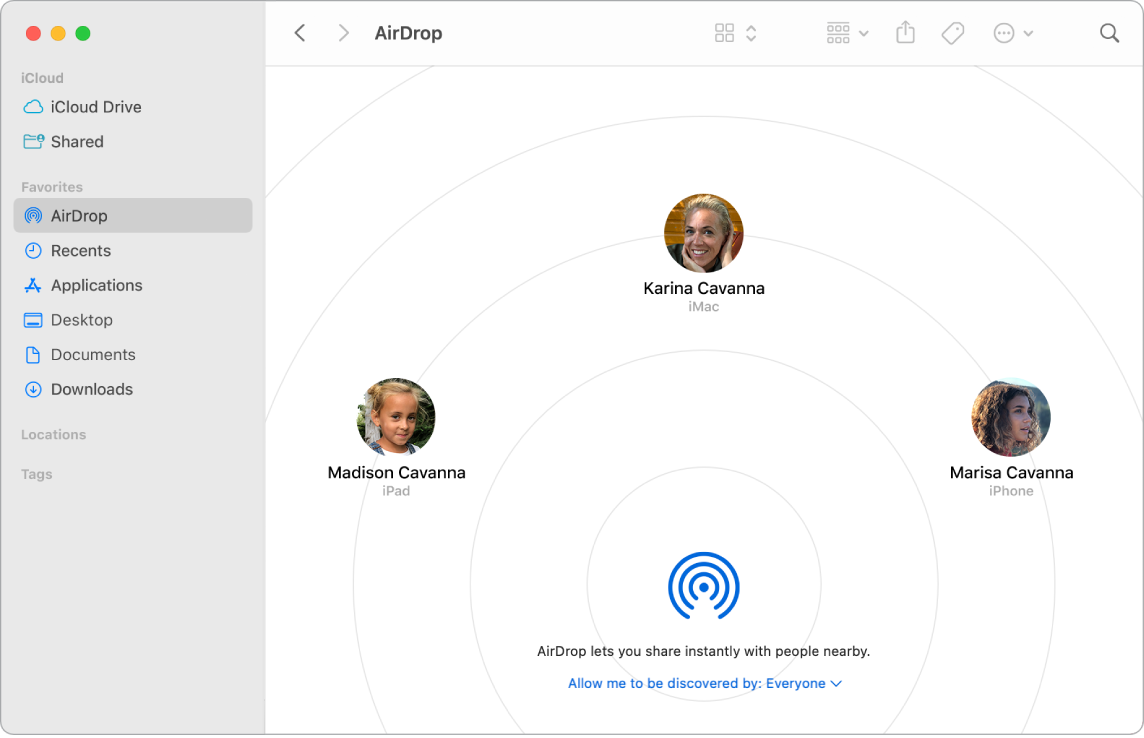
Envía un archivo desde el Finder. Con la tecla Control pulsada, haz clic en el ítem que quieras enviar, selecciona Compartir > AirDrop y selecciona el dispositivo al que quieras enviarlo. O bien, haz clic en el icono del Finder ![]() en el Dock y, a continuación, haz clic en AirDrop en la barra lateral de la izquierda (o selecciona Ir > AirDrop). Cuando aparezca en la ventana la persona a quien deseas enviarle el archivo, arrastra el archivo hasta ella desde el escritorio u otra ventana del Finder. Cuando envíes un archivo a alguien, el destinatario podrá decidir si lo acepta o lo rechaza.
en el Dock y, a continuación, haz clic en AirDrop en la barra lateral de la izquierda (o selecciona Ir > AirDrop). Cuando aparezca en la ventana la persona a quien deseas enviarle el archivo, arrastra el archivo hasta ella desde el escritorio u otra ventana del Finder. Cuando envíes un archivo a alguien, el destinatario podrá decidir si lo acepta o lo rechaza.
Envía un archivo desde una app. Mientras utilizas Pages o Vista Previa, haz clic en el botón Compartir ![]() , selecciona AirDrop y, a continuación, selecciona el dispositivo al que quieres enviar el ítem.
, selecciona AirDrop y, a continuación, selecciona el dispositivo al que quieres enviar el ítem.
Controla quién puede enviarte mensajes mediante AirDrop. Haz clic en el icono del centro de control ![]() de la barra de menús, haz clic en AirDrop
de la barra de menús, haz clic en AirDrop ![]() y, a continuación, selecciona “Solo contactos” o Todos. Desde aquí también puedes activar o desactivar AirDrop. Los ajustes de iPad, iPhone y iPod touch son similares. Consulta el artículo de soporte técnico de Apple Cómo configurar los ajustes de AirDrop.
y, a continuación, selecciona “Solo contactos” o Todos. Desde aquí también puedes activar o desactivar AirDrop. Los ajustes de iPad, iPhone y iPod touch son similares. Consulta el artículo de soporte técnico de Apple Cómo configurar los ajustes de AirDrop.
Consejo: Si no ves al destinatario en la ventana de AirDrop, asegúrate de que ambos dispositivos tienen AirDrop y Bluetooth activados y se encuentran a menos de 9 metros el uno del otro. Si el destinatario está utilizando un Mac más antiguo, prueba a hacer clic en “¿No ves a quien estás buscando?”
Recibir ítems usando AirDrop. Cuando alguien utiliza AirDrop para enviarte un ítem al Mac, puedes elegir entre aceptarlo o guardarlo. Cuando veas la notificación de AirDrop y si quieres el ítem, haz clic en Aceptar y selecciona guardarlo en la carpeta Descargas o en una app como Fotos. Si has iniciado sesión en varios dispositivos con la misma cuenta de iCloud, puedes enviar fácilmente ítems (por ejemplo, una foto del iPhone) de un dispositivo a otro y el ítem se guarda automáticamente.
Comparte contraseñas guardadas en el llavero de iCloud. En Safari, puedes usar AirDrop para compartir la contraseña de una cuenta con uno de tus contactos o con otro Mac, iPhone, iPad o iPod touch. Desde el menú de Safari, abre Preferencias > Contraseñas, selecciona el sitio web cuya contraseña quieres compartir y, a continuación, haz clic con la tecla Control pulsada. Selecciona “Compartir con AirDrop” y, a continuación, en la ventana de AirDrop selecciona la persona o el dispositivo con los que compartir la contraseña.
Obtén más información. Consulta Usar AirDrop en el Mac para enviar archivos a dispositivos cercanos en el Manual de uso de macOS y el artículo de soporte de Apple Usar AirDrop en el Mac.